
Account Engagement : 2024年5月23日 Account Engagement ユーザー分科会 で共有のあった内容を実装してみる ③Lightningメールテンプレートでのカスタムメール送信元設定(CRMユーザカスタム項目)
2024年5月23日に開催されたAccount Engagement ユーザー分科会でSalesforce社の小林さんからお話しのあった”カスタムメール送信元”を実装してみました☺
**********************************************************************************
前提:呼称について
カスタムメール送信元のお話しをする前に呼称についてお伝えできればと思います。
先日のユーザー分科会にてAccount Engagementメールタブから作成するメールテンプレートのことを”Classicメールテンプレート”、メールテンプレートタブから作成するメールテンプレートのことを"Lightning メールテンプレート”と呼んでいることに気づきました。本noteでもそちらに沿ってお話しできればと思います。

1.Lightning メールテンプレート作成後、メールコンテンツ画面にて『カスタム送信元』として選択できるもの
メールコンテンツにて送信元を確認してみるとデフォルトでは
①プロスペクトのCRMユーザーカスタム項目
②一般ユーザー
③割り当てられたユーザー
④取引先のCRMユーザーカスタム項目
➄取引先所有者
が選択できるようになっています。
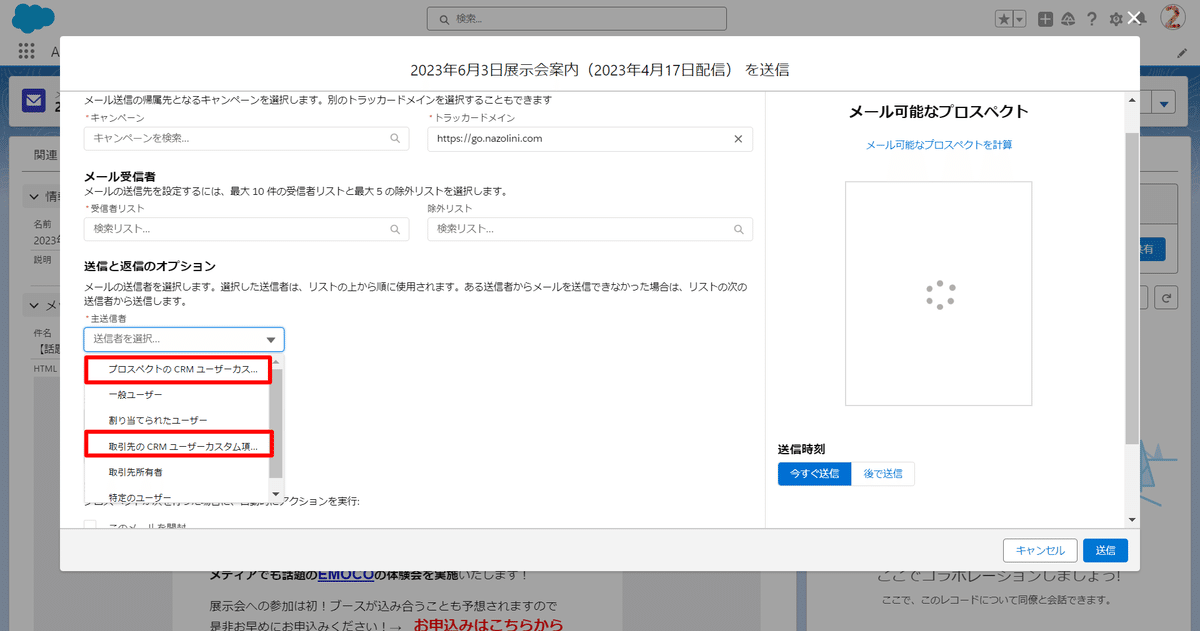
ユーザー分科会で案内のあったとおり、”①プロスペクトのCRMユーザーカスタム項目”と”④取引先のCRMユーザーカスタム項目”をきちんと使用出来るようにするにはリードや取引先責任者に存在するCRMユーザ参照項目(カスタム項目)・取引先に存在するCRMユーザー参照項目をAccount Engagementと同期させる必要があります。
同期させないと以下のように項目の選択画面に何も表示されませんので気を付けてくださいね。
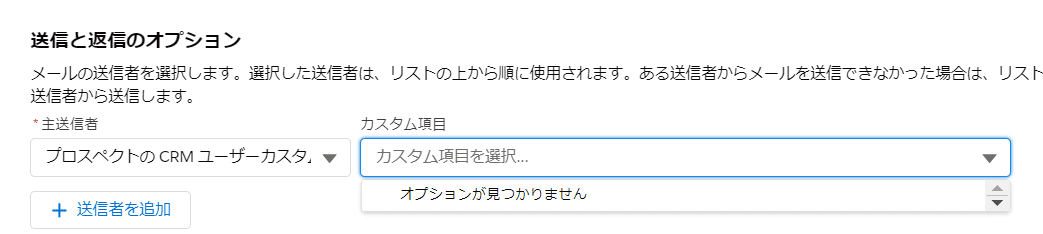
2.CRMユーザ参照項目の同期方法(取引先)
先日のnoteにてリードに存在するCRMユーザ参照項目の同期方法をお伝えしましたので、今回は取引先に存在するCRMユーザ参照項目の同期方法をお伝えしたいと思います。
例えば以下のように取引先オブジェクトにユーザ参照項目が存在しているとします。(金融窓口担当)
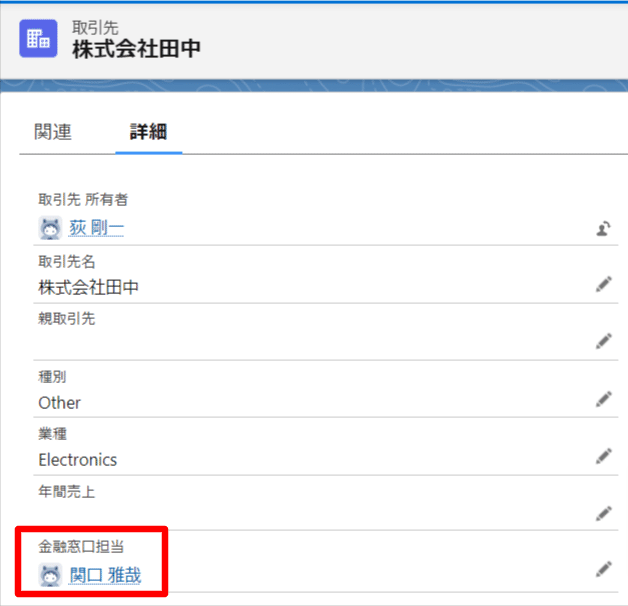
通常のアカウントカスタム項目の連携と同様、Account Engagementのアカウントカスタム項目として”金融窓口担当”を作成し連携させてみます。
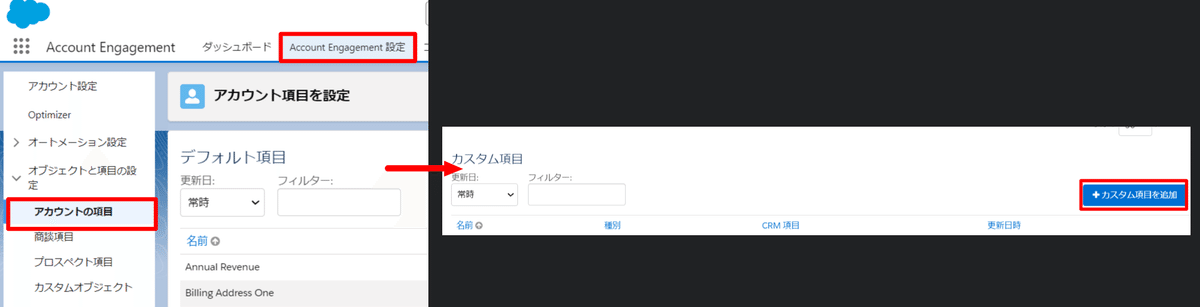
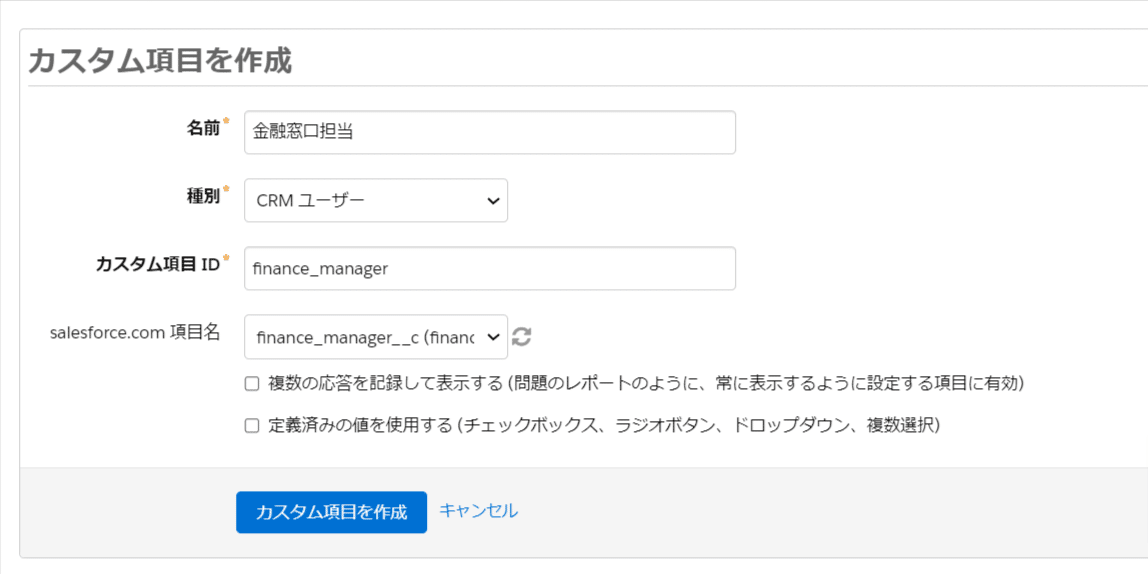
その後、メールコンテンツの画面に戻り、送信元の確認をしてみましょう。取引先のCRMユーザーカスタム項目が出てきてくれるようになってはいないでしょうか?
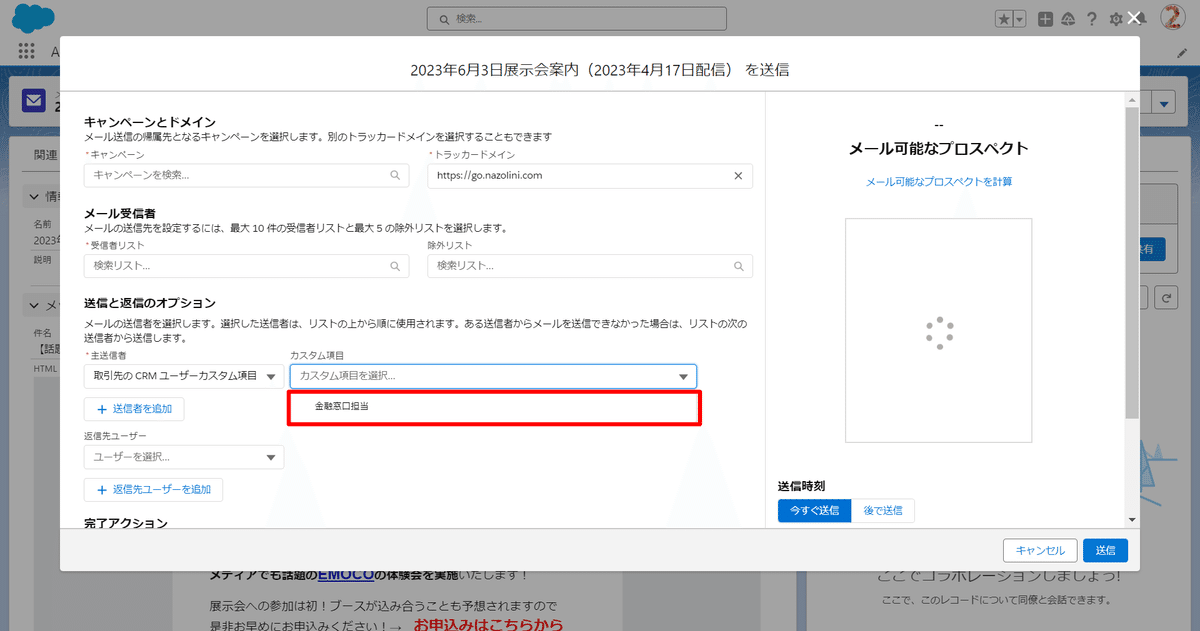
無事上手くいっていれば嬉しい限りです!☺
**********************************************************************************
★Narcissus(ナーシサス)ではAccount Engagement のサポートを承っています。お気軽にご相談ください。
